要创建LINE账号,首先在手机上打开App Store或Google Play商店,下载安装LINE应用。打开后点击“注册”,输入有效的手机号码,LINE会发送验证码至该号码,输入验证码以完成号码验证。接着可设定昵称、上传头像,并同意服务条款后完成账号创建。创建完成后建议立即绑定电子邮箱和设定密码,以便未来可在其他设备上登录或找回账号资料,提升安全性与便利性。
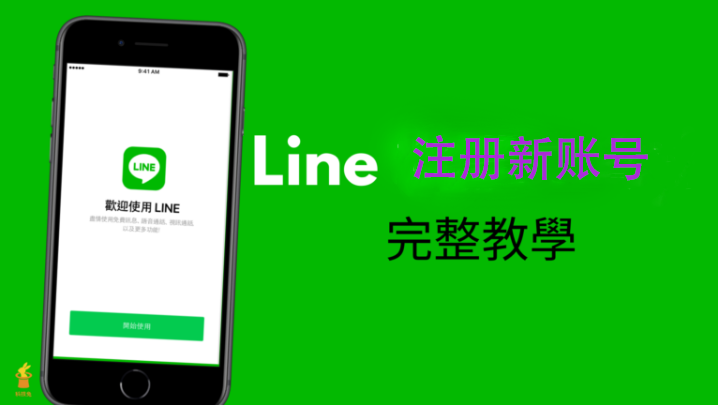
注册LINE账号前需要准备什么
是否必须使用手机号码注册
- 手机号码是LINE注册的主要凭证:目前LINE官方规定,所有新账号必须绑定一个有效的手机号码。这是用于验证身分、接收验证码及后续找回帐号的基础方式。
- 每个号码仅能绑定一个LINE账号:一个手机号码不可同时注册多个LINE帐号,如果同一个号码已注册,则需先解除旧帐号绑定或更换号码注册。
- 不支援完全匿名注册:LINE不提供不使用手机的匿名注册服务,即使使用社群帐号辅助登入,也必须先完成手机号验证程序,确保帐号的真实性与安全性。
注册时需开启哪些权限
- 启用简讯权限以接收验证码:在注册过程中,LINE会发送一则简讯验证码到用户填写的手机号码上,因此必须开启手机收发简讯功能,部分Android系统还需授权LINE读取简讯权限,以便自动填写验证码。
- 启用储存权限以保存设定资料:LINE需在装置内建立用户资料档与快取记录,因此必须授权“储存”权限,尤其是备份聊天记录与储存照片、语音时此项不可关闭。
- 启用通讯录权限方便加好友:虽然不是强制,但若你希望系统自动识别通讯录中的LINE用户并添加为好友,则需要授予LINE访问通讯录的权限,也能提升使用便利性。
建议连接Wi-Fi或数据网路稳定环境
- 注册过程中需要即时连线验证:从下载应用、传送手机号、接收验证码、上传使用者资料,全流程都依赖网络连线。若在网络不稳的情况下操作,可能导致验证延迟或失败。
- Wi-Fi环境更适合初次使用者:建议在Wi-Fi环境下完成初次注册及设定程序,既可确保资料上传顺利,又能避免不必要的流量消耗,尤其是设定过程涉及照片、贴图等资源加载。
- 避免使用公共或受限制网络:像机场、咖啡厅等开放式Wi-Fi可能会影响LINE与验证服务器的连线速度或安全性,建议使用家用Wi-Fi或4G/5G网络以提高注册成功率。

在Android手机上注册LINE账号的方法
从Google Play商店下载LINE
- 开启Google Play商店并搜寻“LINE”:在Android手机上打开Google Play商店,在搜索栏中输入“LINE”关键字,确认开发者为“LINE Corporation”,以避免下载到仿冒或非官方版本。
- 点击“安装”并等待完成下载:点选“安装”按钮后,系统将自动下载并安装LINE应用。下载速度取决于网络状况,建议在Wi-Fi环境下进行,以确保顺利完成。
- 安装完成后开启应用进入注册流程:LINE图示会出现在手机主画面或应用清单中,点击开启后即进入注册引导画面,准备进行手机号码验证。
输入手机号码并接收验证码
- 输入手机号码进行身份验证:开启LINE下载好的应用后,系统会提示你选择国家(自动带入区号)并输入目前使用中的手机号码。输入后请确认号码无误,以免接收不到验证码。
- 接收6位数验证码并输入验证栏位:系统将发送一则简讯至你输入的手机号码,内容包含6位数验证码。请在LINE应用中输入该验证码以验证手机号归属。
- 验证码验证失败的常见原因:若出现验证码错误或延迟,请检查手机信号是否正常、简讯功能是否启用,或尝试点击“重新发送验证码”获取新验证码。
设定昵称、大头贴并完成注册
- 输入昵称以建立LINE身分识别:验证通过后,系统会要求你输入昵称,这个名称会显示在好友列表及聊天视窗中,可自由设定,但建议使用真实姓名或易识别的名称。
- 设定大头贴图像与个人状态:你可以从相机或相簿中选择一张照片作为大头贴,也可设定个人状态讯息,作为你的公开资料显示,日后可随时修改。
- 同意服务条款后完成注册程序:确认昵称与头像设定无误后,勾选同意LINE的用户条款与隐私政策,即可成功创建账号,进入主画面使用完整功能。
在iPhone上注册LINE账号的流程
前往App Store安装LINE应用
- 打开App Store并搜寻“LINE”:在iPhone主画面点击“App Store”,进入后于搜寻栏输入“LINE”,确认开发者为“LINE Corporation”,避免下载到非官方版本。
- 点选“取得”按钮并通过身份验证:在LINE应用页面点击“取得”按钮,系统会要求输入Apple ID密码、使用Face ID或Touch ID进行验证,验证完成后开始下载。
- 安装完成后开启LINE应用:LINE安装完成后图示会显示于主画面,点击图示即可进入应用,开启注册流程。
使用手机号注册并输入验证码
- 选择国家并输入有效手机号码:LINE系统会自动侦测所在国家并带入区号,你只需填写目前可接收简讯的手机号码作为账号绑定依据。
- 系统发送验证码至输入的手机号码:点击“下一步”后,LINE将向该号码发送一则简讯验证码,通常为6位数字。验证码有效时间有限,请及时输入。
- 输入验证码完成号码验证程序:将简讯中的验证码输入LINE提示框,若输入正确将立即进入后续设定画面,若失败可点击“重新发送验证码”或检查网络与号码是否正确。
注册成功后设定LINE基本资料
- 输入昵称建立个人识别资讯:注册完成后,LINE会提示你输入使用者昵称,此名称将作为你的公开显示名称,可使用本名、绰号或其他易识别称呼。
- 设定头像与状态讯息增强辨识度:你可从iPhone相簿选择一张照片作为LINE头像,也可开启相机即时拍照上传;同时设定个人状态如“在线”、“忙碌”等,供好友查看。
- 同意LINE条款完成账号建立:设定完个人资料后,系统会要求你勾选同意“用户条款”与“隐私政策”,完成后即正式创建你的LINE账号,进入聊天主画面开始使用。

是否可以用Email或社群账号注册LINE
使用Email登入的限制与功能
- Email不能独立注册LINE账号:虽然LINE允许绑定Email用于登入和找回密码,但Email本身无法作为注册LINE账号的唯一凭证。你仍需先用手机号码完成注册流程,才能在设定中绑定Email。
- 绑定Email可用于跨装置登入:绑定Email后,用户可以在LINE电脑版或平板等装置上使用Email+密码组合快速登入,不需每次都透过QR码或验证码验证。
- Email绑定有助于帐号安全管理:在忘记密码、需要更换设备、或遭遇异常登入时,Email可以作为找回账号的重要方式,建议注册后尽快设定并验证邮箱地址。
LINE是否支援Facebook或Apple ID注册
- Facebook曾提供辅助登入功能:早期LINE支援通过Facebook登入,但目前该功能已逐步取消,尤其在安全性政策更新后,新用户通常无法以Facebook直接注册账号。
- Apple ID现支援登入与绑定功能:iOS用户可在LINE注册过程中选择以Apple ID作为辅助认证方式,但仍需绑定有效的手机号码才可完成注册。Apple ID可用于未来设备迁移时快速登入。
- 社群账号仅作辅助验证用途:不论是Facebook或Apple ID,它们都无法取代手机号码在注册阶段的核心功能,仅能作为后续登入验证或帐号找回的辅助方式。
使用社群账号登入的优缺点
- 优点:登入更快速、设备迁移更方便:绑定Apple ID或Email后,可在新装置快速恢复账号而不依赖简讯验证码,特别是在手机更换、国外使用或临时无法接收短信时非常实用。
- 优点:可增加帐号防盗保护层级:多一种绑定方式,就多一道防护机制。若手机遗失,仍可通过社群账号重新登入LINE或验证身份,降低帐号被盗用的风险。
- 缺点:无法跳过手机注册限制:虽然社群账号登入带来便利性,但无法完全绕过手机号验证步骤,新注册用户仍必须依赖可接收简讯的手机号完成首次注册。
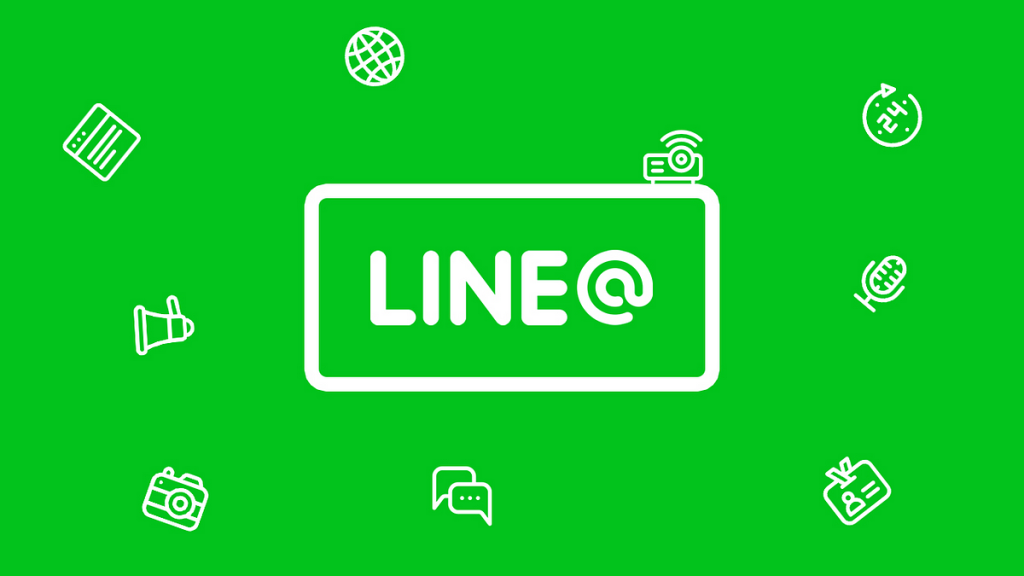
如何创建LINE账号?
下载并打开LINE应用,选择“注册”,输入有效手机号码并完成验证码验证,设置昵称与头像后即完成账号创建。
创建LINE账号需要电子邮箱吗?
不需要邮箱即可创建LINE账号,但绑定邮箱可提升账号安全性,便于找回账号或在新设备上登录。
LINE账号可以不使用真实姓名吗?
可以。注册时设置的昵称不需要是真实姓名,用户可自由选择显示名称,便于个性化设置与隐私保护。
未成年可以注册LINE账号吗?
可以注册,但部分国家或地区可能会限制未成年用户使用特定功能,建议遵守当地法规使用LINE。
创建LINE账号后可以更换手机号吗?
可以。进入“设置”→“账号”→“电话号码”,可更换已绑定的手机号,变更前建议先备份聊天记录。
